Описание:
BlueStacks App Player
- это специальная программа, использующая технологию под названием LayerCake, которая обеспечивает корректную среду для запуска ARM-приложений для ОС Android на компьютере с операционной системой Windows XP и выше.
Масштабы программы не так малы, как казалось бы с первого взгляда. После установки BlueStacks на ваш ПК с Windows вы можете прямо из программы загрузить необходимое Android-приложение, без необходимости использовать Android-смартфон. Выглядит BlueStacks довольно аккуратно и естественно вписывается в интерфейс Windows. Программа позволяет запустить Android-приложения в оконном или полноэкранном режиме, а разобраться с ним смогут почти все - оно переведено на 12 языков, в числе которых есть и русский.
Что умеет BlueStacks:
Запускать Android приложения в полный экран и не только.
Через облако загружать ваши приложения с телефона на Windows.
В плеере предустановлено 16 приложений и можно поиграть в них, если нет телефона.
Возможность устанавливать неограниченное количество приложений.
Возможность играть в 3D игры (с кэшем).
Возможно установить Домашний экран (Launcher) на замену стандартному и т.п.
Синхронизация с вашим Android устройством, позволит вам звонить, отправлять смс, снимать фото и многое другое.
Имеет множество настроек и установок системы Android (Хотя они немного урезаны)
Умеет устанавливать приложения с компьютера одним нажатием на них
Скрытые возможности
Возможность получить Root (полный доступ к файловой системе и прочему)
Google Play, проще говоря Маркет, встроен в BlueStacks, достаточно установить сторонний Launcher.
BlueStacks отлично дружит с ADB - это очень большой плюс. ADB и все что с помощью него можно сделать. Внимание! Войти в Recovery и Fastboot невозможно
Как копировать файлы c компьютера в BlueStacks:
Нужные для переброса файлы копируем в папку SharedFolder (на Win7 она находится по пути C:\ProgramData\BlueStacks\UserData\SharedFolder).
Устанавливаем в BlueStacks программуES File Explorer (ES File Explorer), запускаем, нажимаем на значок вверху/слева (глобус с телефоном:)) - локальное хранилище - windows - BstSharedFolder. В ней и лежат нужные нам файлы. Отсюда забираем куда надо.
Как копировать кеш игры/файлы c ББ в Bluestacks
Вариант 1
Можно сделать простенький батник
Copy_cache.bat
Код:
:: Set path to CACHE
set cache="C:\Android\Games\Some_Game\cache\sdcard"
cd /D %cache%
ECHO Copy the cache files
adb push Android /sdcard/Android
exit
Запускать либо с папки где лежит adb.exe либо путь к нему должен быть прописан в Системных переменных (по идее после установки Android SDK прописывается)
Мой компьютер - Свойства - Дополнительно - Переменные среды - Системные переменные
Добавить в конец переменной Path путь к adb
Код:
%SystemRoot%\system32;%SystemRoot%;%SystemRoot%\System32\Wbem;d:\PortableApps\android-sdk\platform-tools;d:\PortableApps\android-sdk\tools;
Вариант 2
Воспользоваться Android ADB, плагин для Total Commander не ниже v7.50
Android ADB
Устанавливается практически автоматически, если открыть архив в самом тотале. Доступ к плагину осуществляется по меню(кнопке) Сеть/FS плагины. Которая обычно с лева от выбора дисков.
Вариант 3
Подключить системный диск или папку к Bluestacks изменив реестр windows и уже с эмулятора через файловый менеджер типа Solid Explorer (Trial) копировать нужные файлы
Shared_folders.reg
Код:
Windows Registry Editor Version 5.00
; Разрешаем доступ к дискам С и D, через файл менеджер в Bluestacks
; Mount Windows Drives / Folders to Android Bluestacks beta
; /mnt/sdcard/bstfolder
Вариант 4
Воспользоваться Android Commander (PC), Программа для Windows,позволяет управлять вашими программами и файлами
Особенности мода:
BlueStacks Rooted SuperSU setup v0.10.0.4321 Mod - android 4.4.2, исталлятор с уже вшитым рутом - SuperSU_v2.49 (может не работать на AMD процессорах). В этой сборке root-права выдаются автоматически без запросов. Если хотите изменить порядок выдачи root-прав, то просто установите supersu.apk и измените настройки
BlueStacks Rooted Superuser setup v0.10.0.4321 - android 4.4.2, исталлятор с уже вшитым рутом - CWM_Superuser_v1.0.3 (большая вероятность запуска на AMD процессорах)
Признана одним из лучших Android-эмуляторов для ПК. И уже официально выпущена четвертая ее версия, которую выйдет загрузить с оф. сайта. Но не все пользователи заинтересованы в последних обновлениях из-за повышенных требований к системе. Кому-то хватит и старых изданий. И их наверняка заинтересует тот факт, что до сих пор можно Блюстакс 1 скачать бесплатно .
Подробности
Первая версия эмулятора - чрезвычайно старая. Поэтому не стоит ожидать от нее стабильной работы. Более того, на Windows 10 она, скорее всего, попросту не запустится , ведь изначально выпускалась для XP, «Висты» и «Семерки». Ну и поддержка Андроида у нее не такая высокая.
Если у вас по какой-то причине не запускается данный BlueStacks, то попробуйте загрузить последнее обновление под цифрой четыре. Детально вся процедура расписана .
Инсталляция
Первым делом загрузите установочный пакет первой версии эмулятора с нашего сайта (ссылка - под текстом ). Затем откройте его. Некоторое время займет распаковка файлов, а потом запустится непосредственно сама процедура.
В первом окне вам предложат согласиться с лицензионными условиями, для этого кликните на «Продолжить»
.В следующем окне можно выбрать будущее расположение для программы, но лучше оставить начальный каталог. Затем, откроется выбор для включения дополнительных компонентов. Если какой-то из них деактивирован, то отметьте его галочкой. А затем кликните на кнопку запуска.
Это начнет непосредственно процедуру инсталляции, в среднем она занимает 2 минуты или даже меньше. По окончании программа сразу же откроется. Но если этого не произошло, то воспользуйтесь появившимся ярлыком на рабочем столе. Вы увидите процедуру инициализации, при которой выполняются различные настройки. Она может длиться вплоть до 5 минут и даже дольше (на слабых ПК) и необходима только при первом запуске. Последующие же будут происходить быстрее.
По окончании программа сразу же откроется. Но если этого не произошло, то воспользуйтесь появившимся ярлыком на рабочем столе. Вы увидите процедуру инициализации, при которой выполняются различные настройки. Она может длиться вплоть до 5 минут и даже дольше (на слабых ПК) и необходима только при первом запуске. Последующие же будут происходить быстрее.
Сегодня мобильная игровая платформа BlueStacks запустила полностью новую версию своего основного продукта - BlueStacks 3. Этот эмулятор очертил длинный путь разработок и технологических инноваций лидера рынка в Android-играх на персональных компьютерах. Скачать BlueStacks 3 можно по ссылкам в конце статьи.
Программа включает в себя переосмысленный и полностью новый интерфейс, «умный» центр приложений, автоматическую и интеллектуальную настройку управления, делающий любую игру моментально совместимой с любыми клавишами на клавиатуре и действиями мыши, а также Hyper-G - новый графический движок.
- CPU i7 2.5GHz CPU - VT-X Enabled.
- 16GB DDR3 RAM.
- Intel Iris Graphics 1.5GB RAM.
- Windows 10.
При этом минимальные системные требования BlueStacks значительно ниже.
Самое большое достижение в эмуляторе компания называет практически квантовым прыжком в мире графических технологий. Эта запатентованная технология называется Hyper-G. Она позволяет задействовать все графические ресурсы компьютера, а не жертвовать качеством графики в угоду производительности.
В то время как другие эмуляторы на самом деле ухудшают графику в играх в качестве уловки для того, чтобы ускорить работу своего программного обеспечения, Hyper-G позволяет пользователям данного эмулятора играть в игры с той визуальной составляющей, которую планировал разработчик, без ущерба для скорости или производительности . Теперь программу поддерживаем быструю частоту обновлений кадров и более не снижает разрешение экрана: игры, сделанные на широком разнообразии игровых движков и графических драйверов, теперь могут работать так, как задумывалось. Это то, что не делает ни один другой эмулятор.
Мультиоконный режим
В новой версии BlueStacks доступна функция мультиэкранного режима - теперь можно запускать несколько экземпляров эмулятора, но следует учитывать, что для этого нужен достаточно мощный компьютер, т.к. ресурсов для нескольких окон нужно значительно больше.
Настройка управления в играх
Для большинства популярных игр настройки управления , как и в предыдущей версии эмулятора, задаются автоматически. Но их можно изменить в любой момент, вызвав параметры соответствующей кнопкой в правом нижнем углу приложения.
Отличительной особенностью релиза является то, что теперь также можно выбирать управление для так называемого MOBA (Multiplayer Online Battle Arena) режима. Для этого появились две кнопки в режиме настройки управления. Игроки могут пользоваться мышью для управления персонажем вместе с клавиатурой для использования спеллов (заклинаний) - точно так же как в DOTA или League of Legends.
Системные требования BlueStacks 3
Минимальные:
- ОС: Windows XP SP3 (только 32-bit) и старше.
- 2GB оперативной памяти.
- 4GB свободного места на жестком диске.
- Доступ в интернет.
- ОС: Windows 10.
- Необходимо иметь права администратора на ПК.
- CPU: Intel Core i5-680 или мощнее с включенной технологией виртуализации в BIOS.
- Видеокарта: Intel HD 5200 или выше с обновленными драйверами.
- RAM: 6GB и выше.
- HDD: желательно SSD со свободным местом более 40 GB.
- Высокоскоростной доступ в интернет.
- Параметры питания: Высокая производительность.
BlueStacks / БлюСтакс – это программа для установки приложений для Android-устройств на персональный компьютер. Установив BlueStacks новую русскую версию, Вы сможете синхронизировать Android-устройство со своим компьютером, после чего получите доступ к телефонной книге и настройкам телефона (дата, время, редактирование контактов). Если Вы ищите эмулятор Андроид на ПК, то БлюСтакс на русском языке именно то, что вам нужно.
В настоящее время, выбор приложений для телефонов или планшетов очень обширный, и разобраться в их полезности можно только после установки их на устройство. Но, постоянно устанавливая и удаляя приложения на телефоне, Вы захламляете его память остаточными файлами, что снижает производительность устройства. Продуктивнее будет, сперва, протестировать это приложение на компьютере. Как показывает практика, установка мобильных приложений на компьютер вызывает сложности у многих пользователей. С БлюСтакс на русском языке это занятие станет интересным и увлекательным.
Изначально в BlueStacks для Windows 7, 8, 10 уже установлены некоторые приложения, пользующиеся большим спросом. Остальные приложения можно скачать из Play Market. Самые полюбившиеся легко перемещаются на планшет или телефон. Кроме того, с некоторыми мобильными приложениями удобнее работать на компьютере (Instagram или ВКонтакте). Последнюю версию BlueStacks скачать бесплатно на русском языке по прямой ссылке с официального сайта Вы можете у нас на сайт.
Основные возможности BlueStacks для Windows 7, 8, 10:
- Доступ к Google Play с эмулятора Андроид на ПК;
- Установка Android-приложений на компьютере;
- Возможность синхронизировать Ваш телефон с компьютером;
- Доступ к работе с настройками телефона с компьютера;
- Предварительное тестирование приложений из Play Market.
Android OS является одной из самых популярных мобильных операционных систем в мире. Для этой ОС ежедневно разрабатываются десятки полезных и не очень приложений, оценить и протестировать которые можно теперь не только на планшете или смартфоне. Благодаря эмулятору Bluestacks теперь появилась возможность запускать приложения на ПК, работающим под управлением Mac OS и Windows. Программа проста в эксплуатации и не требует специальных навыков. Ее работа осуществляется в режиме «plug and play». Перед тем, как скачать Bluestacks для компьютера, давайте более детально ознакомимся с возможностями этого app плеера.

Характеристики и функционал эмулятора Bluestacks
Перечислим особенности симулятора андроида на ПК:
- Возможность запуска большинства Android-приложений на ПК (есть поддержка многих 3D игр).
- Программа содержит предустановленные приложения.
- Реализована поддержка утилиты ADB (Android Debug Bridge).
- В Bluestacks предусмотрена возможность синхронизировать приложения, установленные на мобильном устройстве с ПК.
- App плеер поддерживает такие магазины, как: Amazon Appstore, Google Play и AMD AppZone.
- При помощи программы можно получить доступ к файловой системе (root права).
- Виртуальная эмуляция SD-карт.
Основные преимущества эмулятора
Скачав блуестакс на компьютер, пользователь получает уникальную возможность запускать различные приложения и играть в любимые игры на PC.
Перечислим основные плюсы программы:
- Реализован полноэкранный режим работы с apk-приложениями.
- Программа отлично оптимизирована для работы на слабых компьютерах (не относится к требовательным к железу 3D-играм).
- Высокая производительность в эмуляции приложений.
- Программный продукт активно совершенствуется компанией-разработчиком.
- Яркий и удобный многоязычный интерфейс.
- Простота в установки самой программы, а также последующем запуске Android-приложений.
Недостатки App плеера
Скачав программу Bluestacks, установив ее на свой компьютер и выполнив первый запуск, пользователь узнает довольно неприятную новость – app плеер является условно-бесплатным продуктом. За использование эмулятора придется выложить за год 24 доллара США. В качестве альтернативного варианта разработчик предлагает помочь компании посредством инсталляции спонсируемых приложений.
Перечислим основные минусы эмулятора:
- В программе реализован алгоритм слежения за действиями пользователей.
- Для запуска ресурсоемких современных Android-приложений потребуется видеокарта, оснащенная 512 Mb VRAM.
- Программа построена на закрытом исходном коде.
Как установить приложение на компьютер
Для начала необходимо скачать симулятор андроида на пк с Windows 7, 8 или 10. После этого запускаем инсталляционный файл и выполняем все необходимые указания для успешной установки программы на PC (в плеере реализована многоязычная поддержка, что упрощает взаимодействие с программой). Не забудьте поставить галочки напротив виртуальных магазинов, на просторах которых в дальнейшем будет осуществляться поиск и установка нужных приложений. Как правило, инсталляция занимает не более 5 минут. Она сопровождается демонстрацией изображений популярных Android-приложений. После успешной установки симулятора на PC выполняем первый запуск BlueStacks App Player.




















Как пользоваться программой
При первом запуске перед пользователем открывается с огромным количеством вкладок. Не следует переживать, так как интерфейс программы предельно прост и понятен. Окно плеера можно масштабировать до любого комфортного размера. В верхней части окошка предоставляется кнопки доступа к основным настройкам и управлению эмулятора. В левой части расположены вкладки, отвечающие за:
- доступ к буферу обмена;
- установку apk приложений;
- доступ к файловому менеджеру;
- активацию справочного помощника;
- настройку звука;
- создание скриншотов экрана;
- активацию функции «встряхивание»;
- активацию акселерометра.
Следует отметить, что в полноэкранном режиме боковая панель становится невидимой. Структурно, дизайн плеера выполнен в стиле Android OS.
Для запуска онлайн приложений необходимо зайти в свою учетную запись Google. После этого можно заходить на Google Play и скачивать любимые приложения в два клика. Если необходимо запустить приложение с установочного файла, то в таком случае нужно на левой панели программы нажать на кнопку инсталляции apk-файлов и указать путь к файлу.
Системные требования
Перед тем, как скачать блюстакс на компьютер с Windows 10 или другой операционной системой от компании Microsoft, необходимо ознакомиться с минимальными системными требованиями, необходимыми для комфортабельной работы программы.
Для запуска симулятора потребуется:
- ПК работающий под управлением операционной системы не старше Windows XP.
- Процессор (CPU) не старше Intel Pentium 4.
- Объем оперативной памяти не менее 1 Gb.
- Windows 10.
- 4 Gb оперативной памяти.
- Видеокарта с установленными 512 Gb VRAM и поддержкой Open GL 2.0.
- Многоядерный процессор (AMD FX или Intel Core).
Подведем итог
Права на владение данным продуктом принадлежит успешному предпринимателю Резону Шарме. Он является создателем целого ряда компаний, которые впоследствии были выкуплены такими крупными компаниями, как: Google, Microsoft, McAfee и др. App плеер обладает довольно большим потенциалом. Работа над совершенствованием симулятора не останавливается ни на день.
Можно с уверенностью сказать, что Bluestacks – это по-настоящему качественный программный продукт, который позволяет в два клика мышкой запустить практически любые Android-приложения. В программе реализован интуитивно понятный интерфейс и ненавязчивое меню, которое дает возможность сконцентрировать внимание на любимых играх и программах. Чтобы скачать BlueStacks для компьютера необходимо перейти по данной ссылке.